printf系列教程04_SWO打印输出配置,基于IAR『Terminal IO』
作者:互联网
本文原创作者『strongerHuang』
首发于微信公众号『嵌入式专栏』,同时也更新在我的个人网站:EmbeddedDevelop
标签:printf、 SWD、 SWO、 SWV、 ITM、 JLink-RTT、 ST-Link、 J-Link、 仿真、 重定义、 串口映射
一、写在前面
SWD:Serial Wire Debug,串行线调试
SWO:Serial Wire Output,串行线输出
SWV:Serial Wire Viewer,串行线查看器
ITM:Instrumentation Trace Macrocell,指令跟踪宏单元
SWO串行线输出是单引脚、异步串行通信,可在Cortex-M3/M4/M7上使用,并由主调试器探测支持。
它是利用Cortex内核中ITM模块来实现此功能。
连接引脚:
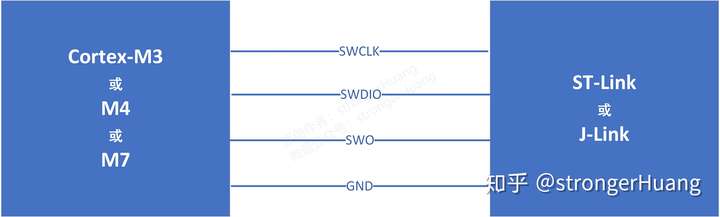
SWO输出,需要一根SWO(引脚)线,同时需要借助SWV(查看器)查看数据,我打算整理4种查看方法:
·基于Keil的『Debug(printf)Viewer』
·基于IAR的『Terminal IO』
·基于ST-LINK Utility的『Serial Wire Viewer』
·基于J-Link的『SWO Viewer』
本文主要是第二种基于IAR的『Terminal IO』,会结合STM32,ST-link和J-link工具讲述相关配置。
想更加了解ITM,请参看a href="https://mp.weixin.qq.com/s/lGwKyVdHkMuSOYcgASLeNg">《printf系列教程03》中第二章节<关于ITM>。
二、SWO引脚配置
SWO引脚可以理解为UART的Tx引脚,如果不连接此引脚,则(SWV)终端不会接收打印信息。
对于STM32而言,只要是Cortex-M3/M4/M7内核的MCU都有SWO引脚。
而Cortex-M0则没有此项功能,包含STM32F0、STM32L0和STM32G0等。
在STM32CubeMX工具中,Debug选项进行如下配置即可。
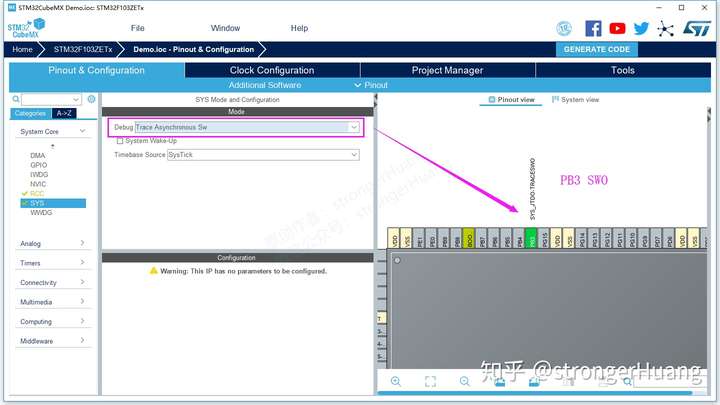
三、IAR SWO输出配置
要想在IAR EWARM的『Terminal IO』中输出信息,需要如下几项配置。
3.1 IAR选项配置
Project -> Options选项下选择SWO,选择调试工具ST-Link,或者J-Link,并对其进行配置。
选择SWO

调试工具选择
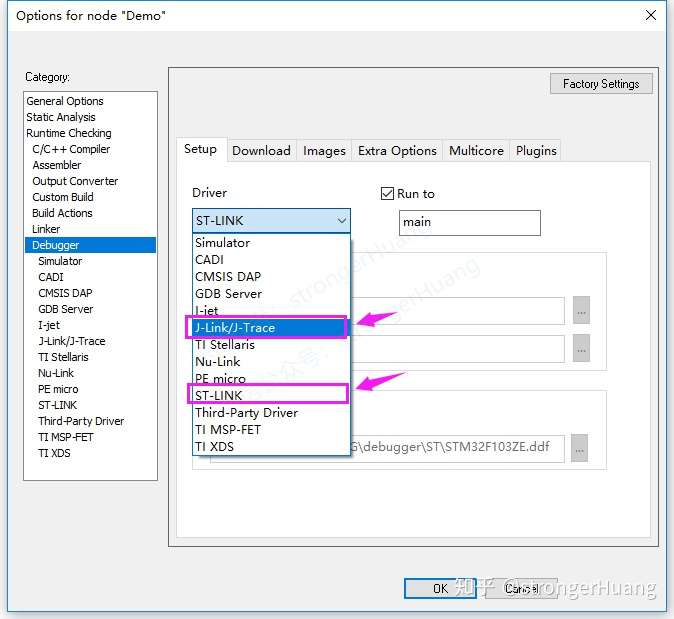
基于J-link配置CPU时钟
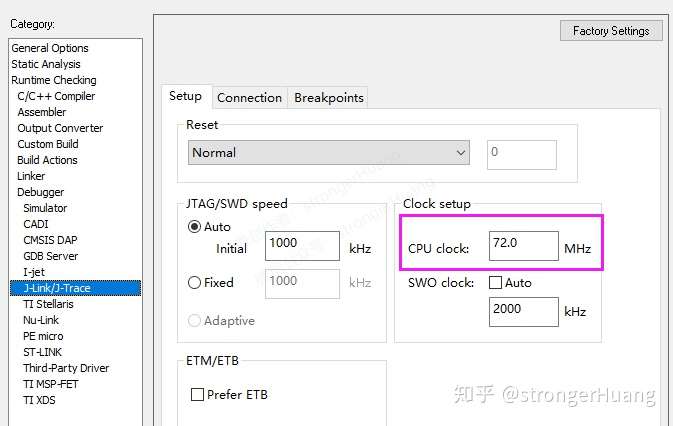
基于ST-link配置CPU时钟
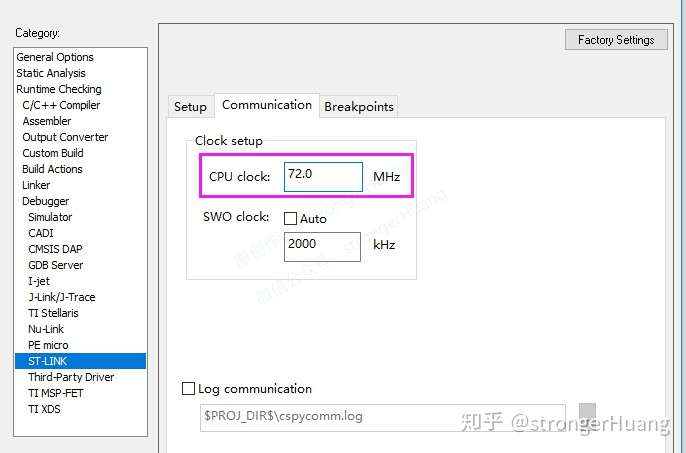
3.2 SWO配置
进入调试模式,在JLink菜单(ST-Link类似)进入SWO配置:
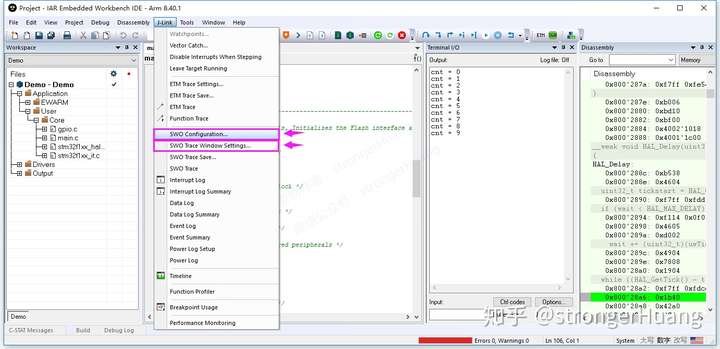
时钟和使能ITM端口:
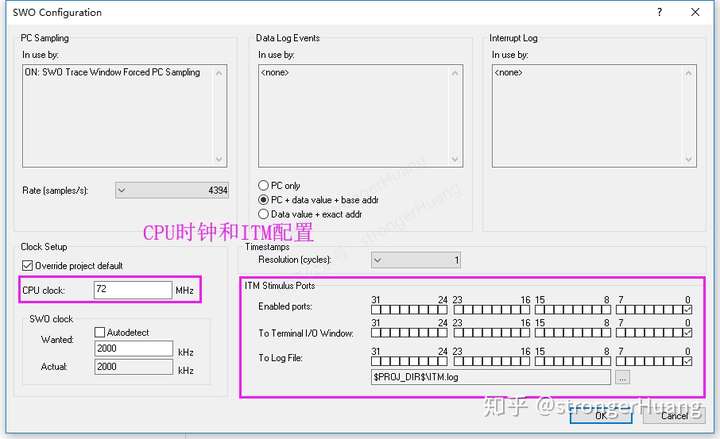
PC采样:
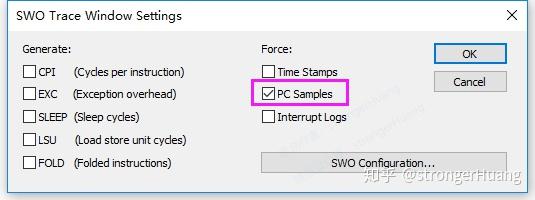
提示:ITM端口默认使用port0,也可修改软件,实现0~31任意端口,下面讲述。
3.3 ITM发送源码
和前面UART实现printf打印输出区别就是:将重定义代码中UART发送字符,改为ITM发送字符。
int fputc(int ch, FILE *f)
{
ITM_SendChar(ch);
return ch;
}
ITM_SendChar说明 这个函数位于core_cm3.h(或cm4 cm7)中,直接调用即可。
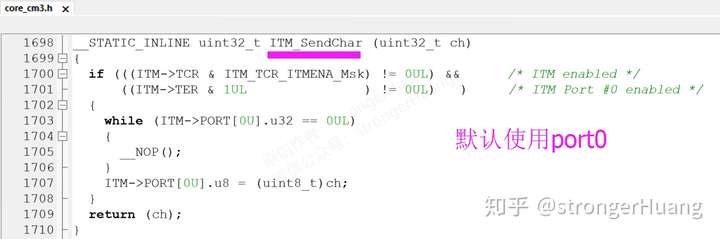
修改ITM端口 比如:修改成使用ITM端口1,修改该函数对应值即可:
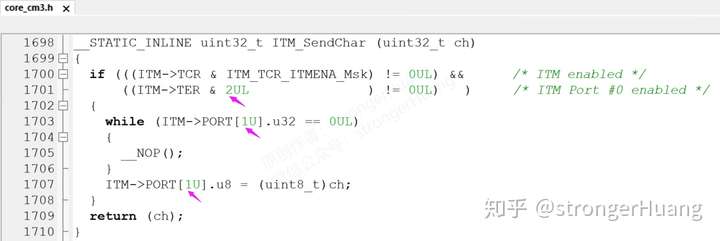
提示:若软件修改了ITM端口,需要使能对应ITM刺激(Stimulus)端口才能正常打印输出。
3.4 输出效果
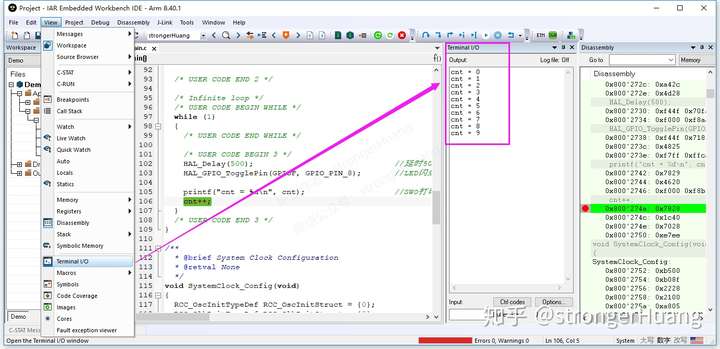
四、下载
为方便大家理解,提供源码工程下载,参考代码:
·STM32F103(HAL)_SWO
·STM32F411(HAL)_SWO
百度网盘: https://pan.baidu.com/s/1aYBuHtOgtLqLvj6SsMYlQA
提取码:nbd3
提示:
1.若链接失效,请关注公众号获取最新链接。
2.源码仅供学习参考,不一定适用于实际项目。
五、说明
1.该文档仅供个人学习使用,版权所有,禁止商用。
2.本文由我一个人编辑并整理,难免存在一些错误。
3.为了方便大家平时公交、地铁、外出办事也能用手机随时随地查看该教程,该教程同步更新于微信公众号『嵌入式专栏』,关注微信公众号回复【printf系列教程】即可查看全系列教程。
六、最后
我的知乎: strongerHuang
我的博客: www.strongerhuang.com
关注微信公众号『strongerHuang』,在底部菜单中查看更多精彩内容!

标签:ITM,打印输出,SWO,引脚,Terminal,Link,printf,IAR 来源: https://blog.csdn.net/ybhuangfugui/article/details/94378276